Mit dem Befehl Stützpunkte und Knoten  können Sie eine benutzerdefinierbare grafische Überlagerung anzeigen, die die Art und Weise der Erstellung von Features sowie ihrer Verbindung zu anderen Features symbolisiert. Er wird auf der Statusleiste am unteren Rand der Karte aktiviert oder deaktiviert.
können Sie eine benutzerdefinierbare grafische Überlagerung anzeigen, die die Art und Weise der Erstellung von Features sowie ihrer Verbindung zu anderen Features symbolisiert. Er wird auf der Statusleiste am unteren Rand der Karte aktiviert oder deaktiviert.
Die Schritte zum Anpassen der Überlagerung finden Sie unter Ändern von Einstellungen für Stützpunkte und Knoten.
Die Symbolisierung von Stützpunkten und Knoten ist gut geeignet, um die Genauigkeit von Features visuell zu beurteilen und Korrekturen mit Standardbearbeitungswerkzeugen vorzunehmen. Sie kann während der Bearbeitung ein- und ausgeschaltet werden, um Bereiche zu identifizieren, in denen Features geteilt oder zusammengeführt werden müssen.
Hinweis:
Symbole von Stützpunkten und Knoten werden mit speziellen Renderern gezeichnet, ohne dass dabei die vorhandene Symbolisierung der Feature-Layer geändert wird oder topologische Informationen dargestellt werden.
Gehen Sie folgendermaßen vor, um Stützpunkte und Knoten zu symbolisieren bzw. ihren Maßstab oder Ihre Transparenz anzupassen:
- Klicken Sie auf der Statusleiste unten in der aktiven Karte auf die Schaltfläche Stützpunkte und Knoten
 .
.
Alternativ können Sie den Mauszeiger über die Schaltfläche bewegen, bis das Dialogfeld angezeigt wird, und auf die Umschaltfläche Stützpunkte und Knoten
 klicken.
klicken.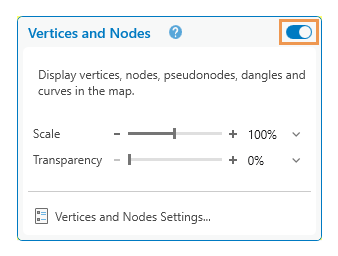
- Um die Größe der Symbole anzupassen, bewegen Sie den Schieberegler Maßstab.
Klicken Sie alternativ auf den Wert und ändern Sie ihn oder klicken Sie Dropdown-Pfeil, und wählen Sie einen voreingestellten Wert aus.
- Bewegen Sie zum Anpassen der Transparenz der Symbole den Schieberegler Transparenz.
Klicken Sie alternativ auf den Wert und ändern Sie ihn, oder klicken Sie Dropdown-Pfeil und wählen Sie einen voreingestellten Wert aus.
- Klicken Sie zum Ändern der Standardeinstellungen der Symbole für Stützpunkte und Knoten auf Stützpunkte und Knoten
 .
. - Bewegen Sie den Mauszeiger vom Dialogfeld weg.
Das Dialogfeld wird geschlossen.
- Verwenden Sie zum Ändern oder Bearbeiten der Feature-Geometrie die Bearbeitungswerkzeuge im Bereich Features ändern.
Tipp:
Wenn Sie beim Erstellen oder Bearbeiten von Stützpunkten die Taste T gedrückt halten, werden Stützpunkte und Knoten temporär deaktiviert, und die Stützpunkte werden mit einem quadratischen Viewer hervorgehoben, der dem Mauszeiger folgt. Die Größe des Viewers ist abhängig von der Einstellung für die Fangtoleranz.
Wenn der Fang-Agent für den Mittelpunkt aktiv ist, werden auch die Mittelpunkte der Segmente hervorgehoben.